| Καταβάλλουμε κάθε δυνατή προσπάθεια να εντοπίσουν την ιστοσελίδα μας σε όσο το δυνατόν περισσότερες γλώσσες, ωστόσο αυτή η σελίδα είναι μηχανή μεταφραστεί χρησιμοποιώντας το Google Translate. | κοντά |
-
-
προϊόντα
-
πόροι
-
υποστήριξη
-
εταιρία
-
Σύνδεση
-
ReviverSoft
Answers
Βρείτε απαντήσεις από μας
Κοινότητα εμπειρογνωμόνων Υπολογιστών-
Αρχική Σελίδα
-
Πόροι
-
Ερωτήσεις & Απαντήσεις
- γιατί το μενού εκκίνησης δεν λειτουργεί;
γιατί το μενού εκκίνησης δεν λειτουργεί;
 Μου αρέσει αυτό το θέμα0 Like ItΑκολουθήστεόλα στη γραμμή εργασιών τα κουμπιά δεν λειτουργούν μετά την ανασυγκρότηση του registeryΛειτουργικό σύστημα:iOSΑπάντηση στο ερώτημα αυτόκαλύτερη απάντησηΓεια χαρά,
Μου αρέσει αυτό το θέμα0 Like ItΑκολουθήστεόλα στη γραμμή εργασιών τα κουμπιά δεν λειτουργούν μετά την ανασυγκρότηση του registeryΛειτουργικό σύστημα:iOSΑπάντηση στο ερώτημα αυτόκαλύτερη απάντησηΓεια χαρά,
Μπορείτε να χρησιμοποιήσετε τις παρακάτω διορθώσεις για να επιλύσετε το ζήτημα του μενού εκκίνησης:
# 1. Εγκαταστήστε την πρόσφατη ενημέρωση των Windows 10
Δεδομένου ότι το κρίσιμο σφάλμα σας εμποδίζει να αποκτήσετε πρόσβαση στην επιλογή "Ρυθμίσεις" στο μενού "Έναρξη", πρέπει να περάσουμε γύρω από την Έναρξη και να φτάσουμε στον τόπο όπου είναι διαθέσιμη η ενημέρωση.
Βήμα 1. Στο πληκτρολόγιό σας, πατήστε ταυτόχρονα τα πλήκτρα Windows + R για να εμφανιστεί το πλαίσιο Εκτέλεση, πληκτρολογήστε ρυθμίσεις ms: στο κενό πλαίσιο και πατήστε enter.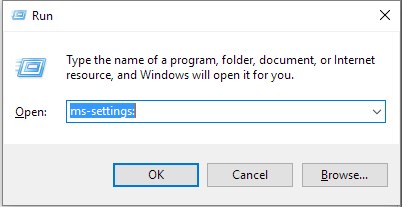
Βήμα 2. Στον πίνακα "Ρυθμίσεις", κάντε κλικ στην επιλογή "Ενημέρωση & ασφάλεια" Εάν εκτελείτε Windows 10 έκδοση 1511, θα πρέπει να μεταβείτε στο System> About> Version. Ακολουθήστε τον οδηγό για να εγκαταστήσετε την πιο πρόσφατη ενημερωμένη έκδοση που είναι επί του παρόντος διαθέσιμη στον υπολογιστή σας.
# 2. Κατεβάστε το εργαλείο αντιμετώπισης προβλημάτων μενού "Έναρξη"
Πρέπει να ξέρετε ότι το ζήτημα του μενού "Έναρξη" είναι πάντα εκεί, συνοδεύοντας κάθε ενημέρωση των Windows 10, ώστε να είστε πραγματικά μόνοι. Και η Microsoft έχει αναπτύξει μια αντιμετώπιση προβλημάτων για να βοηθήσει τουλάχιστον προσωρινά να βρει και να διορθώσει προβλήματα με το μενού "Έναρξη". Κάντε κλικ στο σύνδεσμο λήψης για το εργαλείο αντιμετώπισης προβλημάτων του μενού "Έναρξη" και εκτελέστε το όπως σας καθοδηγεί ο οδηγός.
Εντολή αντιμετώπισης προβλημάτων μενού εκκίνησης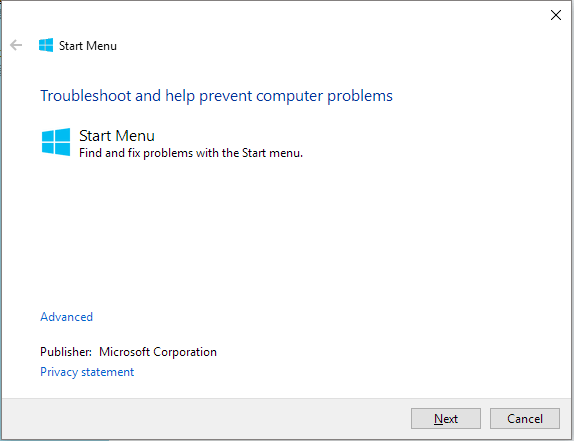
# 3. Εκκίνηση σε ασφαλή λειτουργία και στη συνέχεια επιστροφή στην κανονική λειτουργία
Φαίνεται ότι η εκκίνηση σε ασφαλή λειτουργία λειτουργεί πολύ, επειδή πολλοί χρήστες βρήκαν ότι η εκκίνηση σε ασφαλή λειτουργία και στη συνέχεια επιστρέφοντας πίσω στην κανονική λειτουργία καταργεί το κρίσιμο σφάλμα, αν και μερικοί από αυτούς είπαν ότι είναι απλώς μια προσωρινή λύση, όταν το κρίσιμο λάθος επανήλθε! Ό, τι αξίζει μια δοκιμή.
Βήμα 1. Όταν ξεκινήσει η εκκίνηση των Windows 10, πατήστε το πλήκτρο Windows + L για να αποσυνδεθείτε.
Βήμα 2. Κάντε κλικ στο κουμπί Εκκίνηση στην κάτω δεξιά γωνία, κρατήστε πατημένο το πλήκτρο Shift στο πληκτρολόγιό σας και κάντε κλικ στην επιλογή Επανεκκίνηση.
Βήμα 3. Ο υπολογιστής σας θα πρέπει τώρα να επανεκκινήσετε στις επιλογές εκκίνησης. Μεταβείτε στην επιλογή Αντιμετώπιση προβλημάτων> Επιλογές για προχωρημένους> Ρυθμίσεις εκκίνησης. Κάντε κλικ στο κουμπί Επανεκκίνηση.
Βήμα 4. Μόλις ξαναρχίσει ο υπολογιστής σας, πατήστε το πλήκτρο F5 για να αποκτήσετε πρόσβαση στην ασφαλή λειτουργία με Δικτύωση.
Βήμα 5. Μόλις μπείτε στην Ασφαλής Λειτουργία το πρόβλημά σας θα πρέπει να επιλυθεί. Το μόνο που έχετε να κάνετε τώρα είναι να κάνετε επανεκκίνηση του υπολογιστή σας.
# 4. Προσωρινά απόκρυψη της Cortana από τη γραμμή εργασιών
Θεωρείται ότι η Cortana αναλαμβάνει την κύρια ευθύνη ότι το μενού Έναρξη δεν ανοίγει το θέμα, επομένως προσπαθήστε να αποκρύψετε προσωρινά την Cortana από τη γραμμή εργασιών. Μπορεί να βοηθήσει.
Βήμα 1. Κάντε δεξί κλικ στη γραμμή εργασιών όπου μπορείτε να δείτε την Cortana και επιλέξτε Κρυφό.
Βήμα 2. Περιμένετε για ένα δευτερόλεπτο και στη συνέχεια κάντε δεξί κλικ στη γραμμή εργασιών, μεταβείτε στην Cortana και επιλέξτε Εμφάνιση εικονιδίου αναζήτησης.
Βήμα 3. Επανεκκινήστε τον υπολογιστή σας. Δείτε αν το κρίσιμο σφάλμα της Cortana εξαφανίστηκε.
Εκτός από τους τέσσερις γενικούς τρόπους αντιμετώπισης προβλημάτων του μενού "Έναρξη", ενημερωθείτε για το λογισμικό προστασίας από ιούς, λέγοντας ότι το λογισμικό προστασίας από ιούς τρίτου κατασκευαστή δημιουργεί το κρίσιμο σφάλμα του μενού "Έναρξη" χωρίς να το αντιληφθεί. Προσπαθήστε να την απεγκαταστήσετε και στη συνέχεια επανεγκαταστήσετε.
Επιπλέον, υπάρχουν κάποιες άλλες προτάσεις από έμπειρους χρήστες που λύνουν το δικό τους πρόβλημα. Τα επερχόμενα μέρη είναι κάπως υψηλότερα, οπότε πρέπει να δείξετε κάποια υπομονή και να ακολουθήσετε τον λεπτομερή οδηγό σοβαρά.
# 5. Δημιουργήστε έναν νέο λογαριασμό χρήστη
Για να σας βοηθήσουμε καλύτερα στη δημιουργία ενός νέου λογαριασμού χρήστη, αποφασίζουμε να εισαγάγουμε τον τρόπο με τον οποίο θα προχωρήσουμε. Μην ανησυχείτε για την απώλεια ρυθμίσεων συστήματος ή δεδομένων στο παλιό λογαριασμό χρήστη επειδή μπορείτε να χρησιμοποιήσετε το εύκολο εργαλείο μεταφοράς EaseUS Todo PCTrans για τη μεταφορά δεδομένων από το ένα λογαριασμό χρήστη στο άλλο στο λειτουργικό σύστημα Windows, ακόμη και μεταξύ διαφορετικών υπολογιστών.
Βήμα 1. Πατήστε Ctrl + Shift + Esc για να ανοίξετε το Task Manager. Όταν ανοίγει ο Διαχειριστής εργασιών, κάντε κλικ στο Αρχείο> Εκτέλεση νέας εργασίας.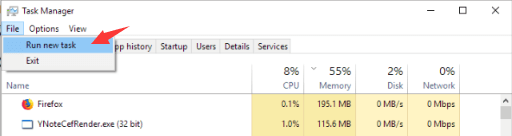
Βήμα 2. Στο νέο αναδυόμενο παράθυρο, πληκτρολογήστε cmd και ελέγξτε το παρακάτω πλαίσιο Δημιουργήστε αυτήν την εργασία με δικαιώματα διαχειριστή και πατήστε enter.
Βήμα 3. Όταν ξεκινάει η εντολή Command Prompt, πληκτρολογήστε το παρακάτω cmd και πατήστε enter για να το εκτελέσετε.
net user / προσθήκη admin1 password1
Συμβουλή: μπορείτε να αντικαταστήσετε το admin1 και τον κωδικό πρόσβασης1 με τις δικές σας ρυθμίσεις ονόματος χρήστη και κωδικού πρόσβασης.
Στη συνέχεια, θα πρέπει να συνεχίσετε με το ακόλουθο cmd για να μετατρέψετε το χρήστη admin1 που προστέθηκε πρόσφατα στο διαχειριστή.
διαχειριστές τοπικών ομάδων admin1 / add
Βήμα 4. Κλείστε τη Γραμμή εντολών, αποσυνδεθείτε από τον τρέχοντα λογαριασμό σας και μεταβείτε στο λογαριασμό admin1 που μόλις δημιουργήσατε. Χρησιμοποιήστε τον κωδικό πρόσβασης 1 για να συνδεθείτε.
Βήμα 5. Κατεβάστε το EaseUS Todo PCTrans στον υπολογιστή σας και ακολουθήστε τον οδηγό για τη μεταφορά δεδομένων από τον παλιό λογαριασμό χρήστη στη νέα . Το κρίσιμο σφάλμα του μενού "Έναρξη" δεν θα πρέπει να εμφανίζεται στο νέο λογαριασμό χρήστη.
# 6: Επαναφορά συστήματος
Η τελευταία απροσδόκητη ανάλυση πρέπει να εφαρμοστεί εάν καμία από τις παραπάνω λύσεις δεν λυθεί με το κρίσιμο σφάλμα του μενού Έναρξη στα Windows 10. Συγκρίνοντας με τις προσωρινές επιδιορθώσεις, η επαναφορά του υπολογιστή σας σε προηγούμενη έκδοση φαίνεται να είναι η πιο λειτουργική, με το επαναλαμβανόμενο μενού Έναρξη με την ερώτηση κρίσιμου σφάλματος.
Βήμα 1. Πατήστε το πλήκτρο Windows + R για να εμφανιστεί το πλαίσιο Εκτέλεση και πληκτρολογήστε rstrui.exe και πατήστε Enter για να ανοίξετε την Επαναφορά Συστήματος.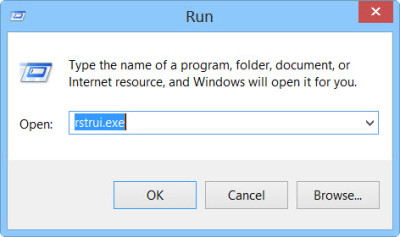
Βήμα 2. Θα ανοίξει το παράθυρο Επαναφορά Συστήματος. Κάντε κλικ στο κουμπί Επόμενο.
Βήμα 3. Επιλέξτε ένα σημείο επαναφοράς στο οποίο θέλετε να επαναφέρετε τον υπολογιστή σας και κάντε κλικ στο κουμπί Επόμενο.
Βήμα 4. Ακολουθήστε τον οδηγό για να επιβεβαιώσετε ότι όλες οι επιλογές σας θα τεθούν σε ισχύ.
Ελπίζω αυτό να βοηθήσει.
Χαιρετισμοί,
Lokesh
- 1 Απάντηση
Παλιότερες
Νεότερα
Ψήφοι
Δεν υπάρχουν απαντήσεις ακόμη.
Καλώς ήρθατε στο Reviversoft Answers
ReviverSoft Answers είναι ένα μέρος για να υποβάλετε οποιαδήποτε ερώτηση έχετε σχετικά με τον υπολογιστή σας και να απαντήσει από την κοινότητα των εμπειρογνωμόνων.Δημοσιεύστε την ερώτησή σας
Υποβάλετε την ερώτησή σας στην κοινότητα τώραΠαρόμοια ερωτήματα
Όταν συνδέσετε ένα εξωτερικό μικρόφωνο στην υποδοχή, δεν λειτουργεί. Μπορώ να το δείτε στην καρτέλα "Ήχος", αλλά τα επίπεδα είναι πολύ χαμηλά. Έχω δοκιμάσει με αρκετά μικρόφωνα.ΑΠΑΝΤΗΣΕΙΣ VIEW40Δείτε την πλήρη ερώτησηΕίχα Reviver Driver από τον Ιανουάριο του 2013 και αυτό ακριβώς άρχισε να δίνει με αυτό το μήνυμα λάθους σήμερα στις 6 Οκτωβρίου 2013.ΑΠΑΝΤΗΣΕΙΣ VIEW19Δείτε την πλήρη ερώτησηApparemment vous ne pouvez corriger que 10 erreursΑΠΑΝΤΗΣΕΙΣ VIEW9Δείτε την πλήρη ερώτησηΈχετε πρόβλημα με τον υπολογιστή σας;Ολοκληρώστε μια ελεύθερη σάρωση με υπολογιστή χρησιμοποιώντας Driver Reviver τώρα.ΛήψηΞεκινήστε τη δωρεάν σάρωσηΕταιρεία| Συνέταιροι| EULA| Νομική Σημείωση| Μην πωλείτε/Κοινοποιείτε τις πληροφορίες μου| Διαχείριση των cookies μουCopyright © 2026 Corel Corporation. Ολα τα δικαιώματα διατηρούνται. Οροι χρήσης | Μυστικότητα | Cookies -
